在Windows 10中如何更改默认应用程序
 发布于2025-05-07 阅读(0)
发布于2025-05-07 阅读(0)
扫一扫,手机访问
Win10默认软件的修改是让用户可以更改系统中特定文件类型的默认打开方式,使其在打开文件时使用用户指定的应用程序。本文将介绍如何在Win10系统中修改默认软件的设置,让用户可以根据自己的喜好和需求来定制系统的使用体验。

1、按【 Win + S 】组合键,打开Windows搜索,在搜索框输入【默认应用①】,然后点击【打开②】;
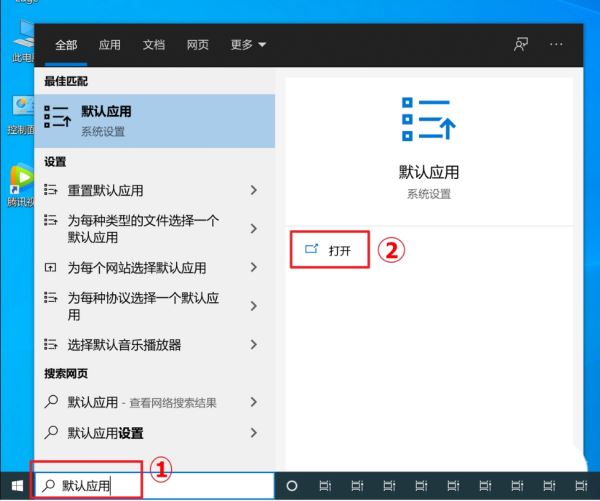
2、点击要更改的【默认应用程序③】,然后再选择您想要的【应用程序④】;
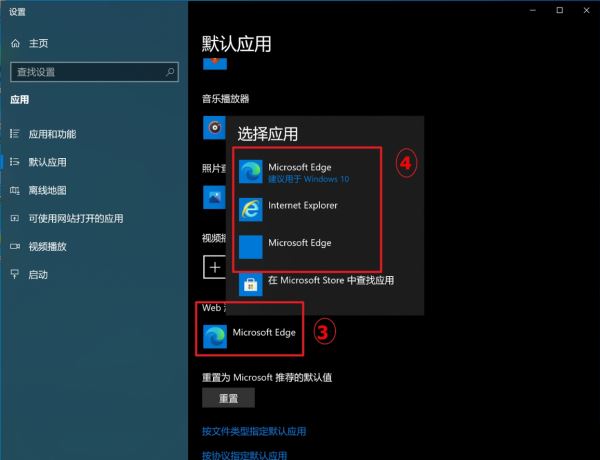
3、如果您想要为特定文件类型指定默认应用应用,您可以点击选项【按文件类型指定默认应用⑤】;
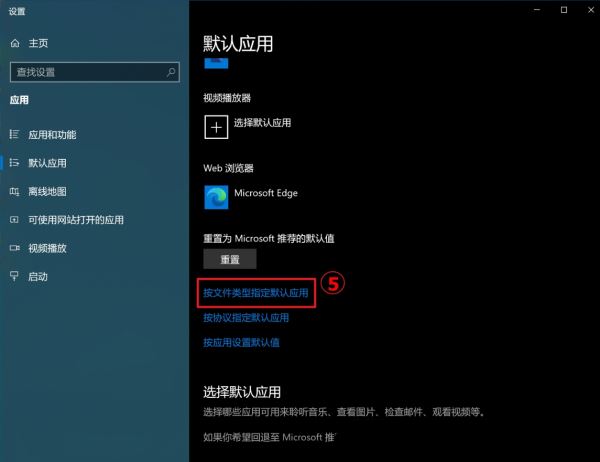
4、在列表中找到您想要更改的文件类型,然后选择【默认应用程序】;

本文转载于:https://www.jb51.net/os/win10/921761.html 如有侵犯,请联系admin@zhengruan.com删除
产品推荐
-

售后无忧
立即购买>- DAEMON Tools Lite 10【序列号终身授权 + 中文版 + Win】
-
¥150.00
office旗舰店
-

售后无忧
立即购买>- DAEMON Tools Ultra 5【序列号终身授权 + 中文版 + Win】
-
¥198.00
office旗舰店
-

售后无忧
立即购买>- DAEMON Tools Pro 8【序列号终身授权 + 中文版 + Win】
-
¥189.00
office旗舰店
-

售后无忧
立即购买>- CorelDRAW X8 简体中文【标准版 + Win】
-
¥1788.00
office旗舰店
-
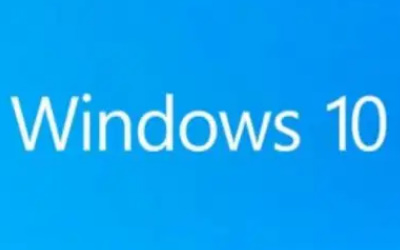 正版软件
正版软件
- Win10系统如何清除文档打开历史以保护隐私
- 有小伙伴在使用Win10系统的过程中为了保护自己的隐私,想要在退出时清除文档打开历史,但是不知道具体应该怎么操作,接下来小编就给大家详细介绍一下Win10退出时清除文档打开历史的方法,大家可以来看一看。操作方法:1、"win+R"快捷键开启运行,输入"gpedit.msc",回车打开。2、进入到组策略编辑器界面后,点击左侧栏"用户配置"中的"管理模板"。3、接着点击其中的"开始菜单和任务栏"选项。4、然后找到右侧中的"退出系统时清除最近打开的文档的历史"双击打开。5、最后在打开的窗口中,将"已启用"勾选上
- 5分钟前 退出 Win10系统 清除历史 0
-
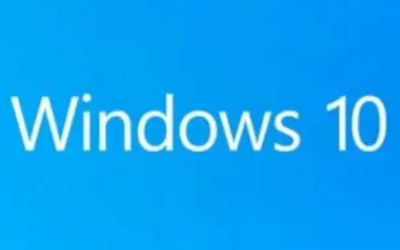 正版软件
正版软件
- 如何永久禁用桌面窗口管理器
- 桌面窗口管理器是Win10系统中的一个新组件,有小伙伴发现桌面窗口管理器占用很高的CPU,想要将其永久关闭,那么应该怎么操作呢,接下来小编就给大家详细介绍一下桌面窗口管理器永久关闭的方法,大家可以来看一看。关闭方法:1、右击桌面下方中的任务栏,接着选择选项列表中的"任务管理器"。2、进入到新的界面后,点击下方中的"详细信息"。3、在打开的窗口中,找到桌面窗口管理器并右击选择"结束任务",并在弹出的窗口中,将"放弃未保存的数据并关闭"小方框勾选上即可。
- 24分钟前 桌面窗口管理器 永久关闭 0
-
 正版软件
正版软件
- Word文档中如何添加红色下划线
- 它是395个字,就是495个这篇文章将向您介绍如何在Word文档中添加红线。在文档中添加红线是指对文档进行修改,以便用户可以清楚地查看所做的更改。这项功能在多人共同编辑一个文档时非常重要。redline是什么意思标记文档加红线是指使用红线或标注来指示对文档的更改、编辑或修订。这个术语的灵感来源于使用红色笔在打印文档上做标记的做法。红线批注被广泛应用在不同场景下,如:在编辑文档时为作者、编辑和审阅人清楚地显示建议的更改。在法律协议或合同中提出变更和修改对论文、演讲等提出建设性的批评和建议。如何给Word文档
- 40分钟前 文档 Word 红线 0
-
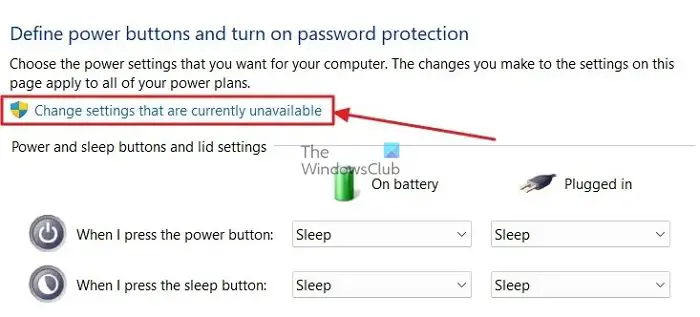 正版软件
正版软件
- 计算机只在尝试多次后启动;初次尝试无效
- 当你按下电源按钮时,你的Windows电脑有时会启动,但永远不会第一次启动,你是否经历过这种令人沮丧的情况?你一次又一次地尝试,它终于开始了。这是很多人都面临过的问题。在这篇文章中,我们将分享如何解决这个问题。为什么我的Windows计算机有时只启动?以下是Windows计算机有时随机启动问题背后的原因:有故障的cmos电池:cmos电池是一种小型电池,它为BIOS供电,并存储启动PC所需的关键BIOS信息。如果电池耗尽或出现故障,可能会导致你的电脑出现问题,就像它每隔一秒才启动一次一样。RAM:RAM是
- 1小时前 12:14 Windows PC 气动 0
-
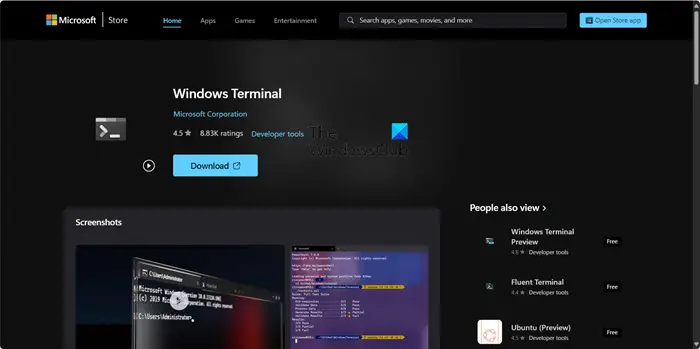 正版软件
正版软件
- 优化WSL体验的实用技巧
- WSL是一个能够改变游戏规则的工具,它允许用户在Windows系统中体验完整的Linux环境。然而,要让它更加高效,我们不能仅仅依赖于默认设置。本文将分享一些加速和优化WSL体验的建议和技巧。最佳WSL提示和技巧以下是一些最好的WSL提示和技巧,可以加快和改善WSL体验。在WSL中安装更先进的Windows终端切换到Z-Shell和OhMyZsh框架在Windows的WSL环境中使用VSCode针对Linux2(WSL2)CPU和内存优化Windows子系统切换到不同的发行版让我们详细地谈一谈。1]在WS
- 1小时前 11:59 Linux Windows WSL 0
最新发布
-
 1
1
- KeyShot支持的文件格式一览
- 1792天前
-
 2
2
- 优动漫PAINT试用版和完整版区别介绍
- 1832天前
-
 3
3
- CDR高版本转换为低版本
- 1977天前
-
 4
4
- 优动漫导入ps图层的方法教程
- 1831天前
-
 5
5
- ZBrush雕刻衣服以及调整方法教程
- 1827天前
-
 6
6
- 修改Xshell默认存储路径的方法教程
- 1843天前
-
 7
7
- Overture设置一个音轨两个声部的操作教程
- 1821天前
-
 8
8
- CorelDRAW添加移动和关闭调色板操作方法
- 1870天前
-
 9
9
- PhotoZoom Pro功能和系统要求简介
- 1997天前
相关推荐
热门关注
-

- Xshell 6 简体中文
- ¥899.00-¥1149.00
-

- DaVinci Resolve Studio 16 简体中文
- ¥2550.00-¥2550.00
-

- Camtasia 2019 简体中文
- ¥689.00-¥689.00
-

- Luminar 3 简体中文
- ¥288.00-¥288.00
-

- Apowersoft 录屏王 简体中文
- ¥129.00-¥339.00